发布时间:2022-10-15 11:07:13
电脑上删除的视频怎么恢复好?有很多的用户电脑中都有着一些重要的视频文件,可能是自己喜欢看到电影、电视剧等娱乐视频资源,也有可能是一些用户的工作产品素材文件等。但很多时候,大多数用户都会有这样的疑惑,那就是不小心把重要的视频文件误删除,却不知道该怎么解决好。那么,电脑上删除的视频该怎么恢复好呢?请不要担心,下面小编就来分享以下三种方法,一起来看下吧。

一、使用自带功能恢复
由于大部分用户都会遇到误删文件的问题,而操作系统也是因为如此,有了一些自带的功能可以帮助我们进行恢复,例如电脑桌面上的“回收站”功能。然而,这个方法只适合误删除不久的情况,但是操作很简单:首先打开电脑的“回收站”,找到需要恢复的视频文件。待找到后直接右键点击,选择“还原”按钮即可完成恢复,在原本视频位置的文件夹即可找到。

二、使用专业软件恢复
然而,一旦删除视频的方法比较特殊,例如:直接格式化、清空回收站、设备损坏等等,想要借助一些免费功能就显然不能够解决我们的问题了。所以,建议您直接选择使用专业的软件来恢复,例如:Superrecovery软件,具体的操作方式如下:
首先,大家需要启动电脑上已经安装好的Superrecovery软件,并直接进入到“向导模式”。例如:需要恢复的视频是在电脑的桌面上,那么直接选择“C盘”,并点击“下一步”。然后,选择软件的扫描方式和具体的文件类型,并点击“扫描”。最后,等待软件扫描完成之后,可以免费地预览一下列表。确认之后,点击软件右下角的“开始恢复”按钮即可。
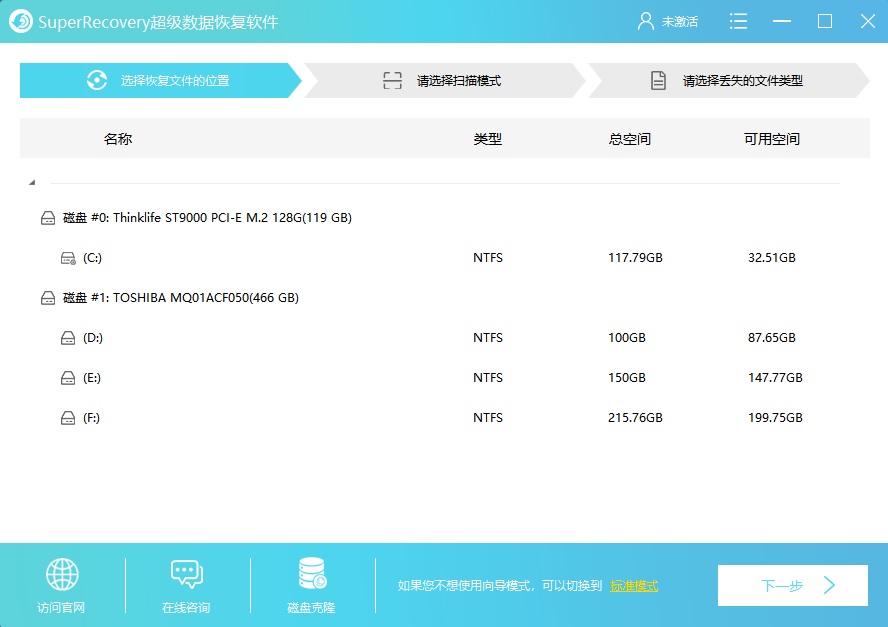
三、使用备份操作恢复
除了免费功能和专业软件恢复删除视频的两个方法以外,我们还可以使用备份的操作来解决问题。受限吗,使用键盘快捷键【Win+R】打开运行窗口,在命令栏里输入【control】,然后点击【确定】。运行命令跳转到控制面板页面后,右上角的搜索栏中输入【备份和还原】点击进入。在备份和还原界面可以看到,之前备份过的视频文件,找到自己想要恢复的视频文件即可。

关于恢复电脑上删除视频的相关问题,小编就为大家分享到这里了,希望可以帮助大家。如果您也有遇到类似的问题,不妨跟当前自己的实际情况,选择其中一个适合自己的方法手动试试看。温馨提示:如果您在使用Superrecovery这款软件的时候遇到问题,请及时与我们联系,祝您删除视频恢复操作成功。